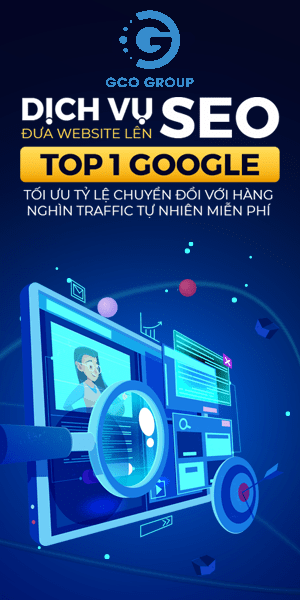giàn phơi thông minh
Bạn đang cần chuyển từ Word sang PDF với một mục đích nào đó nhưng lại chưa biết cách làm thế nào. Bạn cần sự giúp đỡ và hướng dẫn các thao tác để làm công việc mà bạn cho là không hề đơn giản này. Bài viết này mình sẽ hướng dẫn cách làm tỉ mỉ các bước để bạn có thể dễ dàng thực hiện việc chuyển Word sang PDF này.
du học anh mỹ
học bổng đại học mỹ
1. Tính năng có sẵn trong các bản word 2007, 2013:
Trong Word có một tính năng rất hay nhưng thật ra ít ai để ý đến nó. Bởi vì, người dùng sẽ nghĩ ngay đến việc tải phần mềm để giải quyết khó khăn này. Nhưng bạn đã quên mất một chức năng vô cùng tiện lợi trong soạn thảo word chính là chuyển Word sang PDF chỉ cần qua mấy bước click chuột đơn giản.
Chức năng này được tích hợp sẵn nên việc thực hiện rất đơn giản. Bạn chỉ phải vào thanh công cụ File – ở góc trên bên tay trái màn hình. Sau đó, bạn click chuột vào chọn Export -> Create a PDF/XPS Document. Tiếp theo, tại cửa sổ "Publish as PDF or XPS" các bạn lưu ý các mục sau:
– File name: File PDF trùng tên File word mình đang muốn xuất ra.
– Optimize for: file PDF tạo ra sẽ được tối ưu
– Standard (publishing online and printing): tốt cho việc in và đăng bài trên các trang mạng.
– Minimum size (publishing online): dung lượng được phù hợp khi đăng lên mạng.
– Open file after publishing: Việc tích chọn mục này hay không là tùy ở bạn vì khi tích chọn việc xuất Word sang PDF bài viết đó sẽ được mở bằng PDF mặc định sau khi chuyển đổi xong.
Khi đã nhấn chọn xong bạn chỉ cần nhấn OK để Word bắt đầu tạo file PDF cho bạn. Kết quả nhận được là bạn sẽ có một file với định dạng PDF của phiên bản Word hiện tại. Trong khi đó toàn bộ bảng nội dung hay còn biết đến với tên tiếng anh là: " table of content" và các liên kết URL sẽ đều được giữ nguyên.
2. Sử dụng công cụ chuyển đổi trực tuyến
Nếu bản Word của bạn không được tích hợp sẵn bộ chuyển đổi bạn có thể chọn công cụ chuyển đổi trực tiếp. Hiện nay có rất nhiều công cụ trực tuyến giúp bạn chuyển đổi file Word sang PDF. Một trong số đó là: website Kinati 2PDF Converter.
Ngoài định dạng Word, trang web này có thể giúp bạn chuyển đổi các file tài liệu có định dạng sau đây sang file PDF như: RTF – Rich Text Format, TXT – Simple Text Format, XLS – Microsoft Excel Format, PPT – Microsoft PowerPoint Format, GIF – Graphics Interchange Format, JPG -Joint Photographic Experts Group, PNG – Portable Network Graphics.
Cách chuyển đổi trực tuyến trên trang web này vô cùng đơn giản:
– Truy cập tại địa chỉ http://www.k2pdf.com/convert.html,
– Sau khi truy cập vào, bạn chỉ cần điền tên của bạn vào trong mục “Your username”,
– Rồi chọn tập tin cần chuyển đổi sang file PDF trong mục “To-Be-Converted File” (dung lượng file cần chuyển đổi không nên vượt quá 10 MB) và nhập địa chỉ e-mail của bạn vào mục “Your Email Address”.
Ngoài ra, bạn có thể đặt mật khẩu để bảo vệ cho tập tin PDF hoặc vài lựa chọn khác nữa. Chọn xong, bạn bấm vào nút “Submit” là xong. Sau đó, trang web sẽ gửi tới hộp thư của bạn (theo địa chỉ e-mail mà bạn đã nhập vào mục “Your Email Address”) đường dẫn để bạn tải về file PDF này.
3.Cài đặt phần mềm chuyển định dạng file Word sang PDF
Advanced Word to PDF Converter là một ứng dụng cho phép người dùng chuyển đổi hàng trăm tài liệu in ấn. Chẳng hạn như các định dạng file như: doc, docx, docm, txt, rtf. Chúng sẽ đều được phần mềm chuyển sang PDF một cách dễ dàng. Phần mềm được cung cấp miễn phí với dung lượng 9,2 MB, tương thích với mọi máy tính chạy Windows.
Advanced Word to PDF Converter dễ sử dụng, cho phép bạn tạo các filePDF đơn giản bằng cách nhấp vào nút "convert". Chuyển đổi bao gồm: tùy chọn định dạng file PDF… mà vẫn giữ nguyên các định dạng file gốc. Đây còn là một công cụ thiết kế soạn thảo văn bản file PDF chuyên nghiệp.